현장감 100%! 업무 시간은 줄이고 효율은 높인다!

[실무마스터 1] 작업 속도는 빠르게! 업무 시간을 줄여준다.
Microsoft 365, 오피스 2013부터 2021 최신 버전까지 모든 버전에서 사용 가능한 실무 예제로, 업무를 빠르게 처리할 수 있는 필수 팁만 쏙쏙 뽑아 알려줍니다.
[실무마스터 2] 직장인 필수 툴을 한 권에! 올인원 패키지로 실무를 익힌다.
직장인이 매일 마주하는 필수 오피스툴인 엑셀, 파워포인트, 워드, 한글을 한 권에 담았습니다. 꼭 필요한 실무 스킬만 엄선하여 알려줍니다.
[실무마스터 3] 영상 강의로 더 쉽게! 온라인 직강을 무료로 제공한다.
저자의 노하우가 가득 담긴 유튜브 온라인 강의와 실무 템플릿을 무료로 제공합니다. 실무 활용 사례와 업무 시간 단축 스킬을 통해 필요한 기능만 적재적소에 사용합니다.
[실무마스터 4] 업무 현장을 그대로! 현장 밀착 실무 프로젝트를 담았다.
업무 현장에서 다루는 실무 프로젝트 예제를 직접 따라해 보면서, 업무에서 발생할 수 있는 다양한 오류 및 변수의 해결 방법을 익혀봅니다.
목차
[엑셀편]
CHAPTER 01 데이터 전처리부터 실무 보고서 작성까지!
SECTION 01 데이터를 좀 더 빠르게 편집하기
01 데이터 빠르게 선택하는 방법 익히기
02 수식 있는 데이터 선택하기
03 특수 문자가 포함된 셀 찾아 한 번에 '0' 입력하기
04 일정한 간격으로 데이터 입력하기
05 A열에 서식 있는 새로운 열 추가하기
06 필요 없는 공백 문자 빠르게 제거하기
07 잘못된 날짜 데이터 빠르게 수정하기
08 할인율 적용해 수식 없이 단가표 수정하기
09 줄 바꿈 문자 한 번에 제거하기
SECTION 02 셀 서식 지정해 깔끔한 보고서 완성하기
01 자주 사용하는 바로 가기 키 익히기
02 제목 깔끔하게 균등 분할 맞춤 정렬하기
03 셀 병합하지 않고 범위 가운데에 제목 정렬하기
04 내용 강조하는 테두리 작성하기
SECTION 03 표시 형식 지정해 정확한 보고서 완성하기
01 자주 사용하는 사용자 지정 표시 형식 익히기
02 백만 단위로 자릿수 표시하기
03 날짜를 요일로 표시하기
04 전월 대비 상승 품목에만 ▲ 기호 표시하기
05 목차의 항목과 페이지 사이에 채움선 채우기
CHAPTER 02 능력 있는 직장인의 필수 조건! 함수 정복하기
SECTION 04 수식과 함수의 활용 방법 익히기
01 자동 합계로 소계와 총계 빠르게 계산하기
02 다중 범위에 같은 수식 빠르게 작성하기
03 수식에 적용된 데이터 위치로 빠르게 이동하기
04 '빠른 분석' 기능 이용해 통계표 작성하기
SECTION 05 실무에서 자주 사용하는 기본 함수 익히기
01 월을 포함한 제목 수식 작성하기 ― & 연산자, MONTH 함수
02 근무 시간에 따른 비용 계산하기 ― IF 함수
03 프로젝트 수와 연구 비용 계산하기 ― COUNTA, COUNTIF, SUMIF 함수
04 판매 날짜에서 분기값 계산하기 ― IFS 함수
05 제품 코드별 단가 이용해 금액 계산하기 ― VLOOKUP 함수
SECTION 06 업무의 효율성을 높이는 고급 함수 다루기
01 센서 데이터에서 이상치 찾기 ― QUARTILE.EXC, IF, OR 함수
02 판매 품목의 수 계산하기 ― SUMPRODUCT 함수
03 다중 조건의 매출 보고서 작성하기 ― IFERROR, AVERAGEIFS, SUMIFS 함수
04 부서와 달성률에 따라 인센티브 계산하기 ― VLOOKUP, INDIRECT 함수
05 사번 이용해 원하는 정보 한 번에 가져오기 ― VLOOKUP, MATCH 함수
06 이름 기준으로 왼쪽 열의 사번과 입사일자 가져오기 ― XLOOKUP 함수
07 순위별 매출에 해당하는 수출 거래처 알아보기 ― INDEX, MATCH, LARGE 함수
CHAPTER 03 차트와 비주얼 서식 지정해 보고서 시각화하기
SECTION 07 차트로 데이터 표현하고 분석하기
01 차트 스타일과 레이아웃 빠르게 디자인하기
02 요약 보고서와 차트 연동하기
03 값이 다른 2개의 계열을 콤보 차트로 작성하기
04 트리맵으로 계층 구조 차트 작성하기
05 오차 막대로 매출 평균 분석하는 차트 작성하기
06 폭포 차트 이용해 최종 이익 파악하기
SECTION 08 스파크라인과 조건부 서식 지정해 보고서 강조하기
01 상품명에서 '세트'가 포함된 품목만 강조하기
02 매출 상위 품목만 행 전체 강조하기
03 재주문 항목에만 깃발 표시해 강조하기
04 규칙 편집해 데이터 막대 음수값 조정하기
05 스파크라인으로 생산 지수 통계 추이 작성하기
CHAPTER 04 데이터 관리 기술과 피벗 테이블로 데이터 분석하기
SECTION 09 데이터 정렬 및 필터링해 데이터 관리하기
01 수도권부터 주택 보급률 현황 정렬하기
02 전체 필드를 원하는 순서대로 한 번에 정렬하기
03 다중 조건에 맞는 데이터 추출하기
04 여러 항목 중 OR 조건으로 데이터 추출하기
05 특정 요일과 평균 매출 이상 데이터만 추출하기 ― 고급 필터, 수식
SECTION 10 계산식 없이 피벗 테이블로 빠르게 데이터 요약하기
01 표 작성하고 이름 지정하기
02 피벗 테이블로 호스트별 방송 횟수 및 매출 요약하기
03 분기별로 매출 Top 3 업체 분석하기
04 피벗 테이블의 레이아웃과 디자인 변경하기
05 피벗 테이블의 요약 함수 바꾸고 매출 비율 표시하기
06 담당 MD별로 보고서 필터링하기
07 피벗 테이블 값을 양식 폼으로 그대로 옮기기
08 관계 설정하고 피벗 테이블 작성하기
[파워포인트편]
CHAPTER 01 디자인 향상을 위한 실무 비법 익히기
SECTION 01 도형 그래픽으로 디자인 업그레이드하기
01 효과적으로 테마 색 사용하기
02 회색 사용해 자연스럽게 도형 강조하기
03 스포이트로 원하는 색만 빠르게 지정하기
04 그러데이션으로 빛 효과 표현하기
05 서식 복사해 빠르게 도형 서식 변경하기
06 여러 도형에 하나의 그림 채워서 연출하기
SECTION 02 스마트아트 그래픽 활용해 시각 자료 만들기
01 텍스트를 스마트아트 그래픽으로 변환하기
02 스마트아트 그래픽으로 7조각 파이 디자인하기
03 깔때기 디자인의 입출력 개수 변경하기
CHAPTER 02 이미지와 그래프로 정보 시각화하기
SECTION 03 디자인의 품격을 높이는 이미지 활용하기
01 배경이 투명한 PNG 이미지 만들기
02 유틸리티 사이트에서 이미지 배경 제거하기
03 잘린 그림 영역 삭제해 파일 용량 줄이기
04 '그림 바꾸기'로 쉽고 빠르게 그림 교체하기
05 SVG 이미지로 지도의 일부 지역만 색 변경하기
06 도형 병합 기능으로 자유롭게 그림 자르기
SECTION 04 데이터를 강조하는 표와 차트 디자인하기
01 테두리 최소화해 데이터 강조하는 표 만들기
02 원형 차트와 도형으로 진행률 차트 만들기
03 아이콘 복제해 비율 표시하는 아이콘 차트 만들기
04 그림 잘라서 인포그래픽 차트 만들기
CHAPTER 03 멀티미디어 활용해 다이내믹한 프레젠테이션 만들기
SECTION 05 애니메이션과 화면 전환 효과 활용하기
01 퀴즈와 정답 애니메이션 만들기
02 한 개체에 다양한 애니메이션 지정하고 반복 실행하기
03 반복되는 애니메이션 복사하고 실행 방향 바꾸기
04 선택한 순서대로 실행하는 애니메이션 만들기
05 모핑 효과로 다이내믹하게 화면 전환하기
SECTION 06 사운드와 동영상 활용해 프레젠테이션 만들기
01 배경 음악 설정하고 원하는 위치에서 음악 멈추기
02 동영상 트리밍해 특정 부분만 재생하기
03 동영상에서 가운데 영상만 제외하고 재생하기
SECTION 07 프레젠테이션 발표 준비하고 문서 관리하기
01 발표자 보기 활용해 발표하기
02 슬라이드 쇼에 발표 내용 녹화하기
03 녹화한 슬라이드 쇼를 동영상으로 저장하기
04 프레젠테이션 화면을 애니메이션 GIF 이미지로 만들기
05 문서에 포함된 모든 이미지와 동영상 추출하기
CHAPTER 04 테마로 디자인 관리하고 SNS 활용하기
SECTION 08 테마와 마스터로 디자인 관리하기
01 모든 슬라이드에 같은 배경 그림 적용하기
02 마스터에서 배경 디자인 변경하기
03 원본 문서의 서식 그대로 슬라이드에 복사하기
04 현재 파일에 마음에 드는 테마 디자인 적용하기
05 사용자 지정 파일을 기본 테마로 설정하기
06 디자인 아이디어 적용해 전문가처럼 디자인하기
SECTION 09 SNS용 프레젠테이션 문서 작성하기
01 페이스북 커버 디자인 만들기
02 SNS용 카드 뉴스 만들기
03 유튜브 섬네일 만들기
04 네이버 블로그 섬네일 만들기
[워드편]
CHAPTER 01 워드 필수 스킬 익히기
SECTION 01 서식 지정해 문서 꾸미기
01 텍스트와 서식까지 함께 변경하기
02 글자 간격 변경하고 서식 복사하기
03 줄 간격과 단락 간격 지정하기
04 탭 간격 지정하기
05 균등 분할해 텍스트 자동 맞춤 정렬하기
SECTION 02 개체가 포함된 문서 자유롭게 다루기
01 그림 삽입하고 텍스트와 어울리게 배치하기
02 텍스트 상자로 제목 꾸미기
03 수식 삽입하고 편집하기
SECTION 03 표와 차트 삽입하기
01 표 데이터의 평균 계산하기
02 표 분할하고 연속된 표를 하나로 합치기
03 차트 삽입하고 차트의 종류 변경하기
CHAPTER 02 편리한 기능 이용해 체계적으로 문서 작성하기
SECTION 04 순서가 있는 문서 작성하기
01 번호 스타일 목록 만들기
02 글머리 기호의 스타일 지정하기
03 다단계 수준별 목록 지정하기
04 번호 매기기의 시작 번호 변경하기
05 글머리 기호와 텍스트 간격 조정하기
SECTION 05 쪽 기능 이용해 문서 정리하기
01 머리글과 바닥글 삽입하기
02 페이지 번호 삽입하기
03 구역 나누기
04 분리된 구역 하나로 합치기
05 구역마다 머리글 다르게 지정하기
SECTION 06 문서에 스타일 적용하기
01 새로운 스타일 만들고 모든 문서에 적용하기
02 스타일 편집하고 자동으로 적용하기
03 스타일에 개요 수준 지정하기
04 스타일 이용해 자동으로 목차 작성하기
[한글편]
CHAPTER 01 기본 문서 작성하기
SECTION 01 알아두면 편리한 문서 작성 Tip 익히기
01 겹낫표 기호(『』) 사용하기
02 상용구에 로고 등록해 자동으로 삽입하기
03 상용구에 표 등록해 강조 행 빠르게 삽입하기
04 자주 사용하는 글자판 설정하고 빠르게 변경하기
05 조판 부호로 문서 편집하기
06 자동 교정 기능 끄기
SECTION 02 서식 지정해 문서 꾸미기
01 다양한 방법으로 블록 지정하기
02 찾아 바꾸기로 텍스트 한 번에 수정하기
03 다양한 형태로 문단 정렬하기
04 첫 줄 들여쓰기와 문단 여백 지정하기
05 줄 간격과 단락 간격 조정해 가독성 높이기
06 글자와 문단 모양 복사해 문서 빠르게 꾸미기
07 탭 설정해 세로로 가지런히 내용 입력하기
CHAPTER 02 다양한 개체 삽입해 문서 작성하기
SECTION 03 개체 포함한 문서 다루기
01 그리기 개체 삽입하기
02 글상자 이용해 제목 꾸미기
03 문단띠 삽입해 두문과 본문 구분하기
04 그림 삽입하고 배치하기
SECTION 04 표와 차트 삽입하기
01 셀 합치고 셀 크기 조정하기
02 표에 열 추가하고 행 높이 조절하기
03 표에 배경색과 테두리 지정하기
04 제목 행이 자동으로 반복되는 표 만들기
05 표의 내용을 원하는 차트로 작성하기
CHAPTER 03 기능적으로 편리한 문서 작성하기
SECTION 05 순서가 있는 문서 작성하기
01 글머리표 이용해 목록 만들기
02 문단 번호와 문단 수준 지정하기
03 문서에 개요 번호 지정하기
04 개요 번호 모양 사용자 정의해 만들기
SECTION 06 기능적인 문서 작성하기
01 스타일 만들고 적용하기
02 다른 문서에 스타일 사용하기
03 스타일 이용해 차례 만들기
04 엑셀 자료 활용해 메일 머지 작성하기
저자&기여자
ㆍ지은이 박미정
- 소개
- ernesto1@parksams.com ㈜ 피케이디알스 대표 러닝클루, 인키움, 메가넥스트 강사 주요 강의 및 경력 * 정부부처 및 공공기관 법무연수원, LH, 도로공사, 식품의약안전처 외 다수 * 기업 삼성전자, SK, 현대, 한화, KT, KB국민카드 외 다수 * 교육기관 가톨릭대, 숭실대, 한양대, 숙명여대 외 다수 주요 저서 《BUSY · EASY! 엑셀 함수 활용 콘사이스 145》 《파워포인트 2007 무작정 따라하기 단기완성》 《엑셀 실무 바이블》 《엑셀 2013 무작정 따라하기》 《엑셀&파워포인트 무작정 따라하기》 시리즈(2003~현재) 《왕초보를 위한 첫 엑셀 무작정 따라하기》
ㆍ지은이 박은진
- 소개
- pej0285@parksams.com 헬로피티 대표 프레젠테이션 제작자 겸 컨설턴트 주요 강의 및 경력 * 정부부처 및 공공기관 한국정보기술연구원, 대한상공회의소, 한국전력공사 외 다수 * 기업 삼성 에버랜드, 삼성전자, KT, SK케미칼 외 다수 * 교육기관 이화여대, 서강대, 한양대, 충북대, 숭실대 외 다수 주요 저서 《파워포인트 2007 필수 디자인 100》 《엑셀&파워포인트 무작정 따라하기》 시리즈(2007~현재) 《왕초보를 위한 첫 파워포인트 무작정 따라하기》 《버려지는 디자인 통과되는 디자인 : 프레젠테이션 디자인》
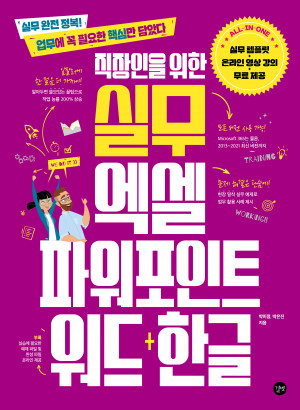

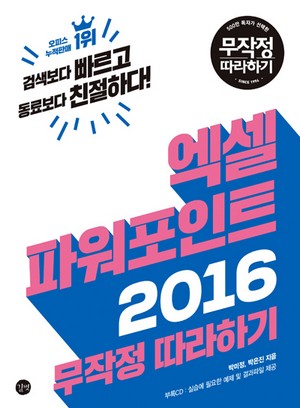
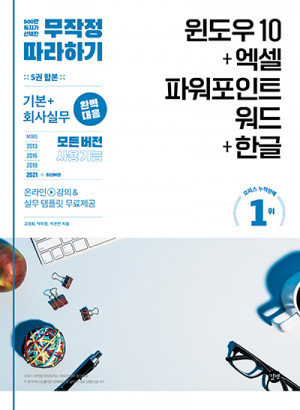

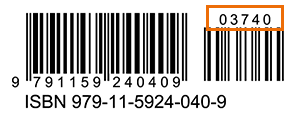

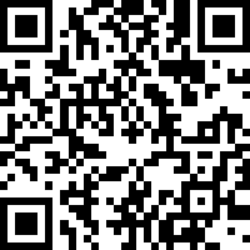
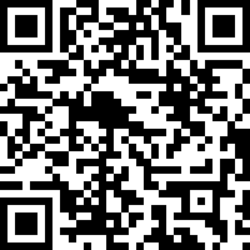
독자의견 남기기